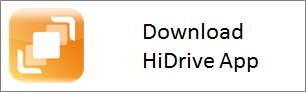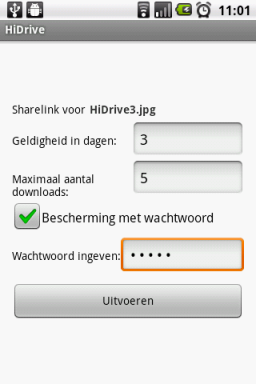HiDrive App voor Android
De STRATO HiDrive App maakt het gebruik van je account met je Android telefoon mogelijk. Bekijk direct je foto's, presentaties of tekstdocumenten en verzend deze per e-mail aan vrienden en bekenden.
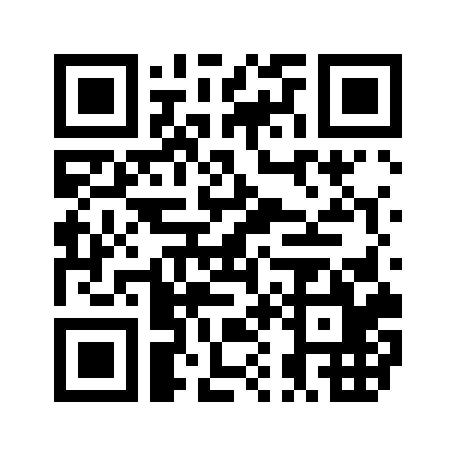
Login
Tonen van bestanden
Het uploaden van bestanden
Vrijgavelinks aanmaken en beheren
Het verwijderen van bestanden
Per e-mail versturen
Verloop
Instellingen
Uitloggen
Het tonen van extensies, systeemmappen en locale opslagruimte
Login
Tik op het HiDrive icoon en voer je toegangsgegevens voor het HiDrive account in de daarvoor bestemde velden in. Bevestig je invoer door op Aanmelden te tikken.
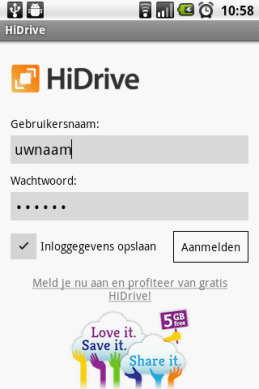
Gebruik
Tonen van bestanden
Na het inloggen bevind je je in de rootmap van je HiDrive account. De "Public" en "Users" mappen worden getoond. Navigeer d.m.v. het aantikken van de mappen naar de gewenste map/het gewenste bestand.
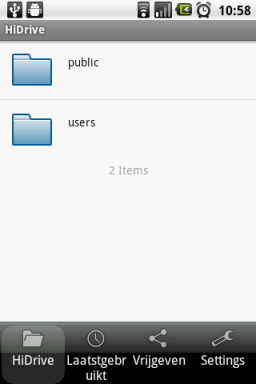
Gebruikmakende van de fabrieksinstellingen van je telefoon kunnen waarschijnlijk niet alle bestandsformaten worden getoond. Dit is echter ook afhankelijk van de gebruikte Android versie. Er zijn (al dan niet betaalde) Apps op internet verkrijgbaar waarmee je de meestgebruikte formaten kunt laten tonen.
Meer informatie vind je ook op de volgende website:

Het uploaden van bestanden
Wanneer je een bestand op je online harde schijf wilt uploaden, tik dan op de menuknop van je telefoon en aansluitend op uploaden.
Selecteer bijvoorbeeld via een bestandsmanager de gewenste inhoud van je SD-kaart en upload deze naar de gewenste HiDrive-map.
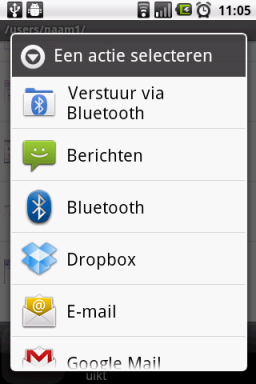
Vrijgavelinks aanmaken en beheren
Met de HiDrive app kun je individuele bestanden vrijgeven en vrienden en kennissen ter download aanbieden. Druk voor een langere tijd op het bestand en selecteer de optie Vrijgave. Bevestig je keuze in de volgende stap met bestand vrijgeven.
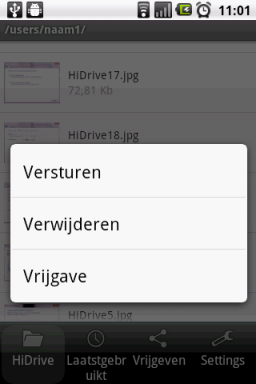 | 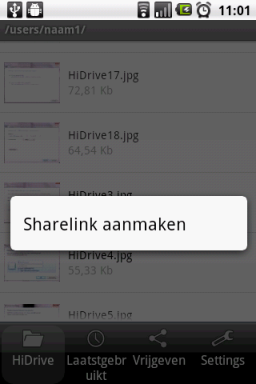 |
Geef aan hoe vaak het bestand mag worden gedownload en de geldigheidsperiode. Indien gewenst kun je een wachtwoord voor de vrijgave aanmaken. Dit wachtwoord dien je met de geadresseerden te delen, zodat het bestand kan worden gedownload.
De app maakt een link aan die je bijvoorbeeld per email, maar ook via Bluetooth of als QR-code kan delen. Door te drukken op het veld vrijgaven krijg je een overzicht van je vrijgegeven documenten. Hier kun je bestaande vrijgaven bekijken, bewerken of verwijderen.
Het verwijderen van bestanden
Kies een map of bestand en druk een langere tijd op die map / dat bestand. Door Verwijderen te drukken verwijder je het bestand.
Per e-mail versturen
Kies een bestand en druk een langere tijd op dat bestand. Kies E-Mail versturen. Je kunt het gekozen bestand dan als attachment per E-mail of via Bluetooth verzenden.
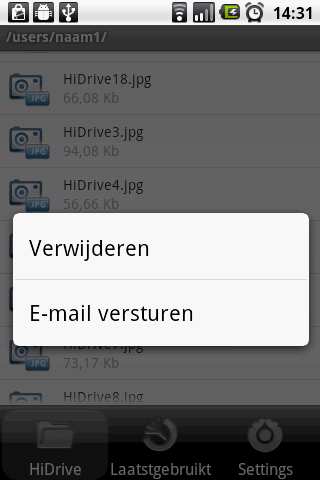
Verloop
Tik op het Laatsgebruikt symbool onder aan het beeldscherm om de laatst gebruikte bestanden te tonen. Wil je de geschiedenis in de app verwijderen, klik dan op de menuknop van je telefoon en kiest voor Clear.
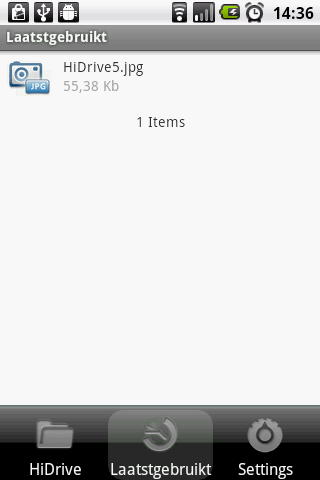
Klik op het pijlsymbool van je telefoon om weer in de mappenlijst terug te keren.
Instellingen en uitloggen
Voor individuele instellingen van de applicatie log in met je HiDrive gebruikersnaam en het accountwachtwoord en tik vervolgens op Instellingen.
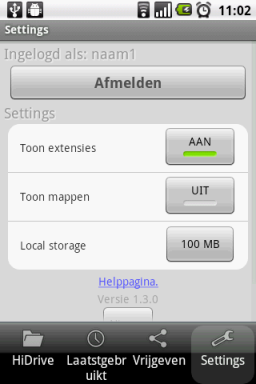
Uitloggen
Wil je de verbinding met je HiDrive beëindigen, tik dan op het symbool Settings en vervolgens op Afmelden.
Het tonen van extensies, systeemmappen en locale opslagruimte
Bij het bekijken van bestanden worden deze van je HiDrive online opslagruimte naar je telefoon gedownload. Een directe toegang tot deze bestanden is daarbij alleen via een bestandsmanager mogelijk. Deze is gratis in de Google Playstore verkrijgbaar (bv. Astro Filemanager).
Je kunt de opslagruimte van je Android telefoon voor het downloaden begrenzen door onder Settings op Local Storage te tikken en de toegestane grootte in te voeren. Wordt deze grootte overschreden, dan worden de oudste gedownloade bestanden verwijderd.